
「WiMAXが繋がらない」という悩みを抱える人は少なくありません。
WiMAXの接続そのものが急に不安定になるなど通信障害が疑われるケースもありますが、実は自力で接続が改善できるというケースも中にはあります。
結論、WiMAX自体の接続不良を自力で改善する方法はあるものの、そもそもWiMAX自体が現在あまりおすすめできず、性能もコスパも優れた光回線やテザリングに乗り換える方がおすすめです。
このページでは通信端末を長年販売してきた私が、WiMAXが繋がらない場合の理由と改善する画期的な方法、さらには現在ではあまりWiMAXがおすすめできなくなっている理由から、代わりのおすすめのインターネット回線までを丁寧に解説します。
このページを最後まで読めば、WiMAXが繋がらないという悩みをしっかり解決できます。
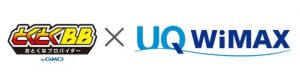

・実質料金が最安クラスのWiMAX
・乗り換えなら最大75,000円キャッシュバック
・新規は条件なしで33,000円還元
・データ無制限でインターネットが使い放題
・auやUQモバイルのセット割に対応している7/31までの週末限定で増額中!
\75,000円キャッシュバックがもらえる/
GMOとくとくBBの窓口
1.WiMAXの接続不良時に試してみるべきこと
まずはWiMAXが繋がらない時の対処法を5つ、原因と併せて紹介します。
1-1.本当にWiMAXが繋がらなくなったのかを確認する
通信状況として、電波は立っているのに、ネットに繋がらない。
そのような時に、まず第一に試してみるべきが以下の方法です。
- googleで「あ」など何でも良いので検索する:「https://www.google.co.jp/」
ネットに繋がらない際の状況として、セキュリティの設定などが原因となって、多くのアプリやサイトに接続できない場合があります。
ですが、googleはほとんどの設定で接続できますので、「最低限インターネットに接続できているかどうか」のテストを行う事でWiMAXに問題があるのか否かを調べる事が出来ます。
ここでgoogleに接続できた場合は、WiMAXではなく利用している機器や、Webサイトやアプリそのものに問題がある可能性があります。
もしその場合には、通信機器のセキュリティが原因となっている事が考えられます。
ですが、セキュリティの設定を自分で変えてしまう事は非常にリスクが高いため、その様な際には以下の窓口でサポートに問い合わせる事がベストです。
セキュリティに関する問い合わせ窓口
- 契約しているWiMAXのサポート窓口:0120-929-777(年中無休 9:00~20:00)
- 使っているパソコンやスマホの販売窓口
- 使っているセキュリティソフトのサポート窓口
1-2.WiMAXと通信機器を再起動する
インターネットが遅くなっている原因として、受信している側の端末の問題である事も少なくありません。
その為、WiMAXそのものと、スマホやパソコンなどの通信機器をどちらとも再起動してみましょう。
またその他の端末の問題として、通信機器自体が古い場合にもインターネットが遅くなることがあります。
その際には新しい機器を購入するか、もしくは有線での接続に変えてみるなどの対処をしてみましょう。
1-3.通信モードを5GHzに切り替える
WiMAXがつながらないケースとして、他の電波の干渉を受けているケースがあります。
というのも、Wi-Fiの回線の特徴として他のWi-Fi、Bluetooth、電子レンジなど各種電波の干渉を受ける性質があり、同じ帯域の電波があると干渉されてしまいます。
そういった際には、WiMAX端末の電波を初期設定の2.4GHzから5.0GHzに変更することで電波干渉による接続不良を解決することが出来ます。
5GHzに変更しても、追加料金などはかからないため安心して試してみましょう。
Wシリーズの場合
- タッチメニューの「設定」>「通信設定」>「Wi-Fi設定」より設定
WXシリーズの場合
- クイック設定Webで5GHz帯の「使用する」にチェックを入れる
- 端末のディスプレイを通常表示にしてからSELECTボタンを押す
- メニューの「無線LAN帯域切替」を表示させ、SETボタンを押す
- SELECTボタンを押し、「5GHz(屋外)」または「5GHz(屋内)を選択し、SETボタンを押す
1-4.通信環境を再確認してみる
WiMAXの電波には以下のような特徴があるため、障害物があり電波が上手く受信できていない場所で利用しているケースには、通信速度が遅くなることがあります。
WiMAX使用電波の特徴
- WiMAXの電波は「まっすぐに速く進む」のみで、回り込めず障害物に弱い
- 「プリントアンテナ」内臓のため、バッグなど何かに覆われると弱い
上記の電波の特徴を考えると、置き方のポイントは非常にシンプルで、「窓際、高い位置、通信対象との間に障害物がない、本体は覆わない」場所に設置することで最も接続しやすい環境に改善することが可能です。
1-5.通信障害が起きているかどうかはこちらから確認
本当ににごく稀ですが、通信障害が起きる場合もあるようです。
その際には、速報がUQ WiMAXの下記ページに掲載されますので、念のためチェックしてみてください。
- UQ WiMAX 障害情報:http://www.uqwimax.jp/information/maintenance/
| おすすめ回線 | 特徴 |
|---|---|
 GMO WiMAX GMO WiMAX | WiMAXで最安クラスの月額料金 最大75,000円還元特典 auやUQモバイルのセット割にも対応一番お得なキャンペーン窓口 |
2.そもそもWiMAXがおすすめできない2つの理由
WiMAXが繋がらないという悩みを抱える人は少なくありません。
1章では接続状況を改善する対処法や原因を解説しましたが、それ以前に現在2つの理由からWiMAX自体がインターネット回線としておすすめできません。
それぞれの理由について、以降で詳しく見ていきましょう。
理由1. WiMAXは通信速度・容量で光回線に劣る
WiMAXは通信速度と容量の面で光回線に劣っており、以下の特徴に当てはまる方は光回線をおすすめします。
- 自宅用の回線を考えている
- 動画視聴やビデオ会議、オンラインゲームなどの用途で快適にネットを使いたい
- 容量を気にせずネットを使いたい
実際にWiMAXと光回線を比較してみると、同じ価格帯にもかかわらず、光回線の通信速度・容量がWiMAXよりも優れていることが分かります。
| WiMAX | 光回線 | |
| 通信速度(実測値) | △ 平均30Mbpsほど | 〇 平均200Mbpsほど |
| データ容量 | △ 速度制限あり | 〇 無制限 |
| 月額料金 | △ 3,000~4,000円程度 | △ 3,000~4,000円程度 |
以降で、WiMAXの通信速度とデータ容量のそれぞれについて詳しく見ていきましょう。
WiMAXの通信速度
WiMAXは、ルーターまでの通信を無線で行うため、有線で通信を行う光回線と比べて通信速度がかなり劣っています。
そのため、WiMAXの平均的な通信速度(30Mbps)では、標準画質程度の動画視聴までは問題ありませんが、ビデオ会議や高画質の動画視聴、オンラインゲームを利用される方にとってはストレスがかかる回線となる可能性が高いです。
| 用途(目的) | 必要な通信速度の目安 |
| メール | 1Mbps~ |
| SNS | 5Mbps |
| 動画視聴(標準画質) | 10Mbps |
| ビデオ会議 | 30Mbps |
| 動画視聴(高画質) | 40Mbps |
| オンラインゲーム | 50~100Mbps |
当サイトでは光回線の速度を比較するポイントについて詳しく解説しておりますので、是非参考にしてください。
WiMAXの通信容量
通信容量の面を見ても、月々のデータ量が完全無制限で使い放題の光回線に比べて、WiMAXは容量に制限があります。
WiMAXの「ギガ放題・ギガ放題プラス」のプランでは「実質無制限」としていますが、その場合でも「3日間○○GB以上利用した場合には速度制限」という条件ですので、光回線のように使い放題という訳ではありません。
WiMAX公式HPでは、実質無制限プランの速度制限について以下のように記載されています。
より多くのお客さまにWiMAX +5Gを快適にご利用いただくために、短期間に多くのデータ通信をご利用の場合、ネットワークの混雑回避のため通信速度を制限させていただきます。出典:UQ WiMAX公式
理由2. 料金・手軽さでテザリングに劣る
以下のような理由から、「WiMAXがいいのでは?」と考えている方の場合でも、安くて手軽に使えるテザリングの方がおすすめです。
- 光回線工事ができずにWiMAXを検討している
- 外出先で作業するためにWiMAXを検討している
実際に、WiMAXとテザリングを比較してみると、工事不要の回線や外出先での利用であればテザリングの方がお得であることが分かります。
| WiMAX | テザリング(大容量プラン) | |
| 月額料金 | △ 3,000~4,000円程度 | 〇 1,500円程度 |
| 手軽さ | △ 新たな契約・デバイスの持ち運びが必要 | 〇 普段使っているスマホのみで使える |
| 通信速度(実測値) | △ 平均30Mbpsほど | △ 平均20Mbpsほど |
| データ容量 | △ 実質無制限 (速度制限あり) | △ 実質無制限 (速度制限あり) |
以降で、WiMAXの各サービスと、無制限でテザリングを利用できる『楽天モバイル』を比較してみましょう。
WiMAXと楽天モバイルの比較
以下は『楽天モバイル』とWiMAXとの比較です。 楽天モバイルの無制限プランに新規契約した方が、実質月額料金が安く、契約年数の縛りもないため、気軽に始められることがわかります。
 |  | |
| 実質月額料金 | ◎ 3,278円 (無制限プラン) | △ 3,934円 |
| 実質速度 | △ 19.0Mbps | 〇 26.8~39.3Mbps |
| データ容量 | 〇 無制限プランあり (速度制限あり) | 〇 実質無制限 (速度制限あり) |
| 速度制限条件 | 〇 1Mbps | 〇 1Mbps |
| 契約期間 | 〇 なし | × 3年 |
※スピードテストアプリ「Speedchecker」で計測
上記のとおり、WiMAXは実質速度が少し速いものの、ビデオ会議がギリギリできるレベルで、高画質の動画視聴やオンラインゲームにはストレスがかかる可能性が高く、利用用途は楽天モバイルとほとんど変わりません。
また速度制限の条件も同じですので、WiMAXよりもテザリングの方が料金面でも手軽さでもおすすめできるわけです。
まとめ
以上で見てきたように、WiMAXは次の2つの理由からおすすめできません。
- 理由1. 通信速度・容量で光回線に劣る
- 理由2. 料金・手軽さでテザリングに劣る
光回線、テザリングがおすすめな人の特徴を踏まえて、あなたに合った回線を選びましょう。
| 光回線がおすすめな人 | テザリングがおすすめな人 |
|
|
なお、光回線・テザリングそれぞれでおすすめなサービスを次の箇所で解説していますので、適宜読み飛ばしてください。
3.25社を徹底比較【2023年9月】おすすめの光回線7選
WiMAXに代わりおすすめできる通信手段の一つ目に光回線があります。
結論、あなたにとって最安値となる光回線を選ぶには、実質月額料金の安さが重要になります。
実質月額料金とは
実質月額料金とは、利用期間中に支払う全ての金額(事務手数料・工事費・月額料金)から割引要素(キャッシュバック・スマホセット割・月額料金割引・工事費割引)を差し引いて、ひと月あたりに換算した料金のことです。たとえ月額料金が安くても、キャッシュバックがなかったり、工事費割引がなかったりすれば、トータルで支払う金額はそれほどお得にはならないということです。
なお、実質月額料金が安い光回線を見つけるためには、次の2つの要素はとくに重要になります。
《実質月額料金で注目したい2つの要素》
- スマホセット割(月額500~1,000円ほど変わる)
- キャッシュバック(40,000~70,000円ほど変わる)
というのも、スマホセット割が適用される光回線を選ぶだけで、スマホ1契約につき毎月500~1,000円ほど安くなり、「インターネット代+スマホ代」の通信費を抑えることに役立つからです。
例えば、docomoユーザーは「ドコモ光」を選ぶだけで、docomoを使っている家族の人数分(最大20契約まで)も含めて、スマホ料金が1契約につき月額最大1,100円割引されます。
 ドコモ光のスマホセット割|出典:docomo
ドコモ光のスマホセット割|出典:docomo
そのため、2人以上の家族が同じキャリアを使っている場合はとくに、家族の分もスマホセット割ができる光回線を選ぶとよいでしょう。
また、たとえスマホセット割がなくても、高額なキャッシュバックがもらえる窓口(光回線業者・プロバイダ・代理店)から申し込めば、実質月額料金を大きく下げることができます。
したがって、あなたが今お使いのスマホキャリアとセット割ができる光回線を考慮しつつ、キャッシュバック額が高い光回線(×申込窓口)を選ぶようにしましょう。
とは言え、光回線サービスは100社以上あり、さらに各光回線サービスにはキャンペーン内容の異なる申込窓口がいくつもあるため、どの光回線(×申込窓口)がお得なのかを比較するのは簡単ではありません。
そこで当メディアでは下記【参考】のとおり、主要な光回線25社とその申込窓口を対象に、新規契約から3年間の実質月額料金を徹底調査しました。
【参考】主要光回線25社の利用料金調査
←上下左右にスクロールできます→
| お使いの スマホ | 光回線 | 3年間の実質月額料金 | 参考 | ||||
|---|---|---|---|---|---|---|---|
| 戸建て | マンション | スマホセット割引 | キャッシュバック | 工事費 | 事務手数料 | ||
| ドコモ光 | 3,406円 (4,506円) | 2,086円 (3,186円) | 1,100円/月 | キャッシュバック:45,000円 ドコモポイント:2,000pt | 0円 | 3,300円 | |
| auひかり | 1,951円 (3,329円) | 815円 (2,193円) | 1,100円/月 | 92,000円 | 実質無料※1 | 3,300円 | |
| ビッグローブ光 | 3,931円 (4,592円) | 2,822円 (3,484円) | 1,100円/月 | 戸建て:59,000円 マンション:56,000円 | 戸建て:19,800円 マンション:16,500円 | 3,300円 | |
| コミュファ光 (東海エリア限定) | 2,428円 (3,198円) | 2,204円 (2,974円) | 1,100円/月 | 最大93,000円 | 実質無料 | 0円 | |
| So-net光プラス | 4,296円 (4,846円) | 3,086円 3,636円) | 1,100円/月 | 50,000円 | 実質無料 | 3,500円 | |
| auひかり ちゅら (沖縄エリア限定) | 4,029円 (5,129円) | 3,194円 (4,294円) | 1,100円/月 | - | 実質無料 | 3,300円 | |
| @TCOMヒカリ | 4,041円 (4,591円) | 2,611円 (3,161円) | 1,100円/月 | 40,000円 | 実質無料 | 3,300円 | |
| メガ・エッグ (中国エリア限定) | 3,784円 (4,334円) | 3,056円 (3,606円) | 1,100円/月 | 戸建て:40,000円 マンション:20,000円 | 実質無料 | 3,300円 | |
| ピカラ光 (四国エリア限定) | 3,530円 (4,219円) | 2,357円 (3,046円) | 1,100円/月 | 30,000円 | 0円 | 0円 | |
| eo光 (関西エリア限定) | 3,695円 (4,481円) | 2,732円 (3,518円) | 1,100円/月 | 戸建て:10,000円(商品券) マンション:3,000円(商品券) | 実質無料 | 3,300円 | |
| @nifty光 | 4,735円 (5,285円) | 3,411円 (3,961円) | 1,100円/月 | 15,000円 | 実質無料 | 3,300円 | |
| BBIQ (九州エリア限定) | 3,805円 (4,355円) | 3,093円 (3,643円) | 1,100円/月 | 戸建て:30,000円 マンション:20,000円 | 実質無料 | 880円 | |
| AsahiNet光 | 4,402円 (4,909円) | 3,192円 (3,799円) | 1,320円/月 | 戸建て:19,800円 マンション:16,500円 | 戸建て:19,800円 マンション:16,500円 | 880円 | |
| DTI光 | 4,046円 (5,366円) | 2,718円 4,038円) | 1,320円/月 | 戸建て:20,000円 マンション:17,000円 | 戸建て:19,800円 マンション:16,500円 | 3,300円 | |
| J:COM光 | 3,660円 (4,210円) | 4,073円 (4,623円) | 1,100円/月 | 6,000円相当 (QUOカードPay) | 実質無料 | 3,300円 | |
| NURO光 | 3,492円 (4,042円) | 3,492円 (4,042円) | 1,100円/月 | 60,000円 | 実質無料 | 3,300円 | |
| ソフトバンク光 | 4,345円 (4,895円) | 2,805円 (3,355円) | 1,100円/月 | 33,000円 | 実質無料 | 3,300円 | |
| お使いの 格安SIM | 光回線 | 3年間の実質月額料金 | 参考 | ||||
| 戸建て | マンション | スマホセット割引 | キャッシュバック | 工事費 | 事務手数料 | ||
| auひかり | 2,193円 (3,329円) | 1,057円 (2,193円) | 858円/月 | 92,000円 | 実質無料※1 | 3,300円 | |
| ソフトバンク光 | 4,257円 (4,895円) | 2,717円 (3,355円) | 1,188円/月 | 33,000円 | 実質無料 | 3,300円 | |
| IIJmioひかり | 4,358円 (5,018円) | 3,258円 (3,918円) | 660円/月 | - | 戸建て:19,800円 マンション:16,500円 | 0円 | |
| DTI光 | 5,201円 (5,366円) | 3,873円 (4,038円) | 165円/月 | 戸建て:36,000円 マンション:34,000円 | 戸建て:19,800円 マンション:16,500円 | 3,300円 | |
| @TCOMヒカリ | 4,371円 (4,591円) | 2,941円 (3,161円) | 220円/月 | 40,000円 | 実質無料 | 3,300円 | |
| @nifty光 | 4,735円 (5,285円) | 3,411円 (3,961円) | 220円/月 | 15,000円 | 実質無料 | 3,300円 | |
| 光回線 | 3年間の実質月額料金 | 参考 | |||||
| 戸建て | マンション | スマホセット割引 | キャッシュバック | 工事費 | 事務手数料 | ||
| スマホセット割 なし | フレッツ光 東日本 | 7,064円 | 4,388円 | - | - | 戸建て:19,800円 マンション:16,500円 | 880円 |
| エキサイト光 | 4,827円 | 3,727円 | - | - | 実質無料 | 1,100円 | |
| ぷらら光 | 5,830円 | 4,418円 | - | - | 戸建て:19,800円 マンション:16,500円 | 0円 | |
| U-NEXT光 | 5,445円 | 4,323円 | - | - | 26,400円 | 3,300円 | |
| おてがる光 | 4,800円 | 3,700円 | - | - | 実質無料 | 3,300円 | |
| とくとくBB光 | 5,343円 | 4,243円 | - | 5,000円 | 実質無料 | 3,300円 | |
| 楽天ひかり | 5,854円 | 4,663円 | - | - | 戸建て:19,800円 マンション:16,500円 | 880円 | |
※1:ひかり電話の加入が条件
※料金はすべて税込み
表の補足説明
・新規申込で3年間利用する際に最安値になる方法で算定
・キャッシュバック額は81社調査し、最もお得な申込窓口で申し込んだ場合の額で算定
・カッコ内はスマホセット割をしない場合の実質月額料金
・auとSoftBankのセット割は「光回線+光電話」が適用条件となるため、光電話の料金も含めて算定
・スマホセット割引は最大額・1人分の適用で算定
・フレッツ光のプロバイダはBB.エキサイト(月額550円)で算定
・UQモバイルは「auひかり」のみの実質月額料金を記載
※キャンペーン内容や料金は変わる可能性がありますので、必ず公式ページで確認してください。
もっと見る
もっと見る
この料金調査をスマホキャリア別にまとめたものが、下図の「実質月額料金が安いおすすめの光回線BEST3」です。
あなたにとって最も安く利用できる光回線がわかりますので、ぜひ確認してみてください。
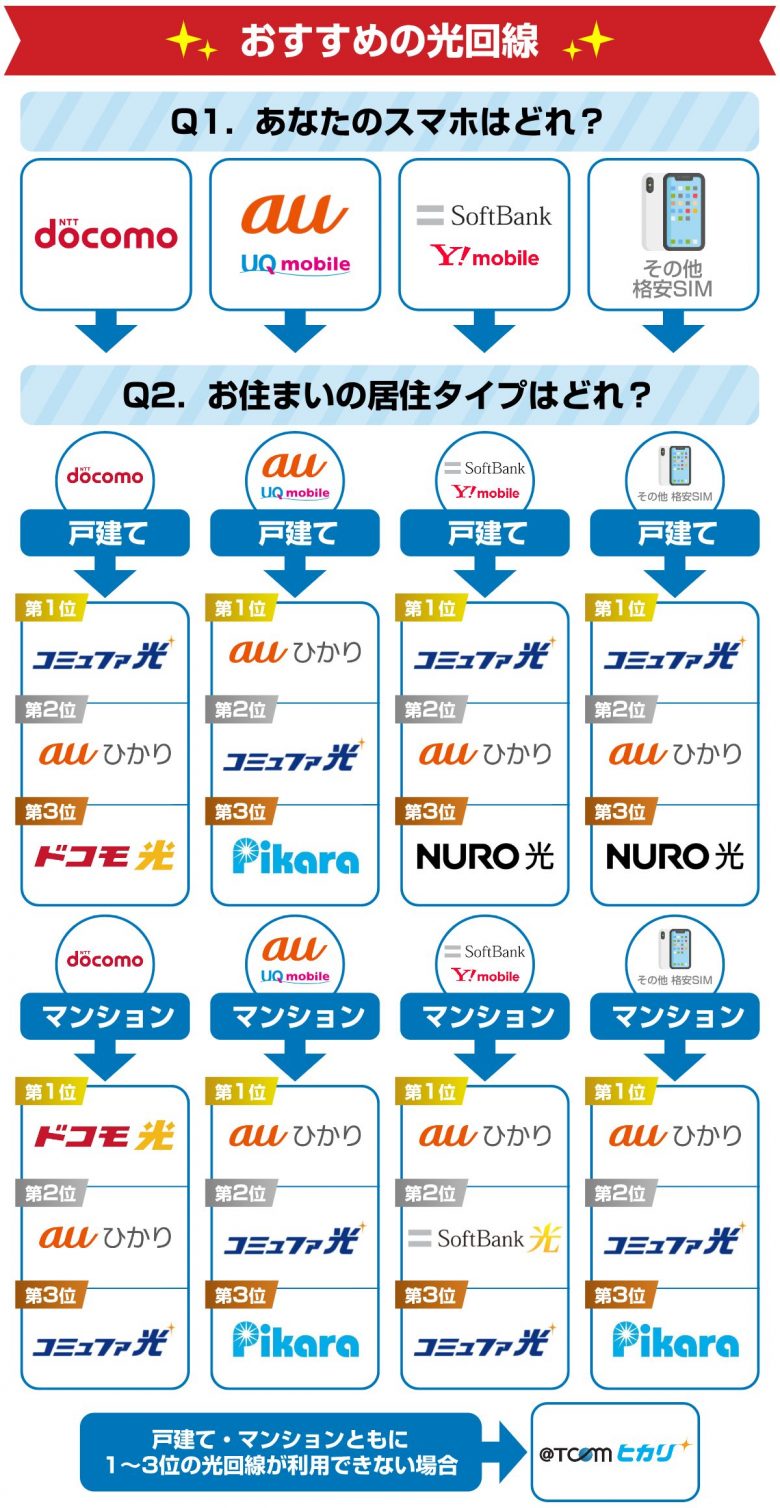
上記の光回線には申込窓口が複数あり、キャンペーンがそれぞれ異なりますが、最もお得に契約できる申込窓口をまとめると以下のとおりです。
←スマホの場合は左右にスクロールできます→
| おすすめ光回線 | 提供エリア | 最安申込窓口 |
| 【戸建て】全国(東海 / 関西 / 沖縄県を除く) 【マンション】全国(沖縄県を除く) | GMOとくとくBB (プロバイダ) | |
| 全国 | GMOとくとくBB (プロバイダ) | |
| 全国 | GMOとくとくBB (代理店) | |
| 北海道 / 東京都 / 神奈川県 / 埼玉県 / 千葉県 / 茨城県 / 栃木県 / 群馬県 / 愛知県 / 静岡県 / 岐阜県 / 三重県 / 大阪府 / 兵庫県 / 京都府 / 滋賀県 / 奈良県 / 広島県 / 岡山県 / 福岡県 / 佐賀県の一部 | NURO光 (公式特設サイト) | |
| 愛知県 / 岐阜県 / 三重県 / 静岡県 / 長野県 | アウンカンパニー (代理店) | |
| 徳島県 / 香川県 / 愛媛県 / 高知県 | NEXT (代理店) | |
| 全国 | @TCOMヒカリ (公式サイト) |
4.大容量のテザリングができるおすすめのSIMプラン
2つ目のおすすめな通信手段として、大容量のテザリングが可能なSIMプランを契約する事が挙げられます。
結論、20GB以上のデータ容量を使えるSIMプランの中で、最もおすすめなのは『楽天モバイル』です。
大容量のテザリングに楽天モバイルがおすすめな理由
- 【容量】データ容量無制限でテザリングを利用できる唯一のキャリア
- 【価格】月間30GB以上の利用で、他社スマホプランと比較して最安
- 【速度】下り平均19.0Mbpsで、3大キャリアを除く大容量SIMの中で最速
実際に、大容量プランを提供している全14社の料金と速度を比較したところ、以下の表のとおりとなりました。
なお、各容量帯で最もお得な料金を黄色の背景で記載しています。
また、グレー字の部分は、使いたい容量のジャストのプランがないため、そのサービス中でも一番安いプランの金額を記載しています。
-スマホの方はスクロールできます-
| SIM | テザリングで利用したい容量 | 平均速度 | |||||
| 30GB | 40GB | 50GB | 60GB | 無制限 | 下り(Mbps) | 上り(Mbps) | |
| 楽天モバイル | 3,278 | 3,278 | 3,278 | 3,278 | 3,278 | 19.0 | 5.9 |
| docomo | 7,205 | 7,205 | 7,205 | 7,205 | - | 26.2 | 4.2 |
| au | 7,238 | - | - | - | - | 50.8 | 5.6 |
| SoftBank | 7,238 | - | - | - | - | 45.9 | 5.6 |
| エキサイトモバイル_Flat | 4,158 | 5,258 | 6,358 | - | - | 3.8 | 3.9 |
| エキサイトモバイル_Fit | 4,400 | 7,700 | 11,198 | - | - | 3.8 | 3.9 |
| イオンモバイル | 4,378 | 5,478 | 6,578 | - | - | 3.7 | 2.6 |
| DTI SIM | 4,730 | 6,050 | 6,050 | - | - | 8.5 | 3.0 |
| NifMo | 4,730 | 6,050 | 6,050 | - | - | 2.7 | 2.8 |
| QTモバイル | 3,300 | - | - | - | - | 1.6 | 5.6 |
| スマモバ | 3,828 | - | - | - | - | 1.7 | 5.0 |
| HISモバイル | 6,567 | - | - | - | - | 5.8 | 2.9 |
| LIBMO | 7,238 | - | - | - | - | 3.5 | 5.9 |
| BIGLOBEモバイル | 8,195 | - | - | - | - | 4.7 | 1.4 |
※上記の料金に加えて、機種代金が別途必要となる場合があります。
※速度の数値については、当社で朝・昼・晩のそれぞれの時間帯で速度を測定し、それらの平均を表記しています。
上記の表のように、楽天モバイルはデータ無制限でテザリングができる唯一のSIMで、価格面でも月間30GB以上利用する人にとって最もお得なプランとなっています。
それでは、楽天モバイルについて詳しく見ていきましょう。
楽天モバイル
 出典:楽天モバイル
出典:楽天モバイル
『楽天モバイル』は、第4の大手キャリアである楽天が提供しているSIMです。
日本全国の楽天回線エリアで、データが使い放題で、楽天専用アプリ「Rakuten Link」を使えば、国内通話がかけ放題となります。
また、世界66ヵ国と地域を対象に、海外でも月間2GBまでデータ容量を利用でき、SMSも無料です。
楽天モバイルの料金プラン
楽天モバイルの料金プランは「Rakuten UN-LIMIT Ⅶ」のみです。
また、Rakuten UN-LIMIT Ⅶで契約できるSIMの種類は「音声付きSIM」となります。
月額基本料金は下記のとおり、毎月使用したデータ容量で3段階に変動する料金体系となっています。
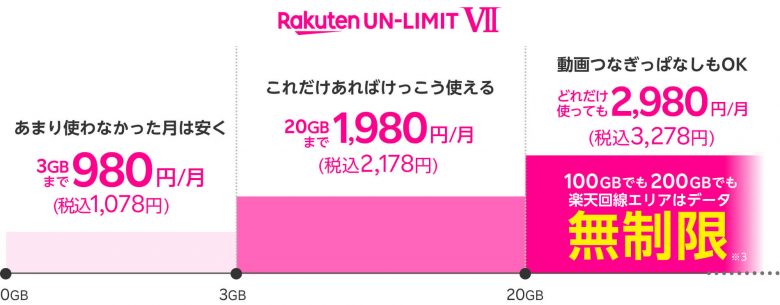 出典:楽天モバイル
出典:楽天モバイル
| Rakuten UN-LIMIT Ⅶ | |||
| SIMタイプ | 音声通話 | ||
| 国内通話 | 0円 | ||
| 月間データ容量 | 0~3GB未満 | 1,078円/月 | |
| 3GB以上~20GB未満 | 2,178円/月 | ||
| 20GB以上~無制限 | 3,278円/月 | ||
※料金はすべて税込み
ただし、月間データ容量が無制限で使えるのは、国内の楽天回線エリアのみです。
国内でもパートナー回線エリアは月間5GB、海外は月間2GBまでしか使えませんので注意しましょう。
| Rakuten UN-LIMIT Ⅶ | ||
| 国内 | 楽天回線エリア | 制限なし |
| パートナー回線エリア | 5GB/月 | |
| 海外 | - | 2GB/月 |
なお、パートナー回線エリアでデータ容量を超えた場合は、通信速度が最大 1Mbpsに制限されます。
また、海外でデータ容量を超えた場合は、通信速度が最大128kbpsまで制限されてしまうので注意してください。
そのため、楽天モバイルは「my楽天モバイルアプリ」を使って、国内の楽天回線エリアを確認しながら利用するとよいでしょう。
楽天モバイルのお得なキャンペーン
最後に、楽天モバイルのお得なキャンペーンを2つ紹介します。
お持ちのスマホそのままOK!最大8,000ポイント還元キャンペーン
 出典:楽天モバイル
出典:楽天モバイル
『Rakuten最強プラン』を初めて申し込むと、3,000円相当分の楽天ポイントがもらえるキャンペーンです。
お持ちのスマホが楽天モバイルで利用可能であれば、機種変更の必要がありませんので、簡単に楽天モバイルを利用することができます。
楽天モバイルで利用できるかどうかは『ご利用製品の対応状況確認』ページで確認できますので、楽天モバイルを検討中であれば、一度チェックしてみるとよいでしょう。
なお「Rakuten最強プラン(データタイプ)」は対象外となっていますので、注意してください。
<キャンペーンコード>
1526
<申し込み条件>
- 下記のいずれかの方法で『Rakuten最強プラン』に申し込む
- 新規
- 乗り換え(MNP)
- プラン変更 - 「Rakuten最強プラン」を利用開始する
- 対象製品を使って「Rakuten Link」アプリを利用して、10秒以上通話する
<キャンペーン期間>
2022年7月1日(金)0:00~終了日未定
<ポイント付与日>
「Rakuten最強プラン」の利用開始および「Rakuten Link」の利用が確認された月の翌々月末日ごろに付与
iPhoneトク得乗り換えキャンペーン|最大24,000ポイント還元
 出典:楽天モバイル
出典:楽天モバイル
『Rakuten最強プラン』に初めての申し込みと同時に対象iPhone(15・14・13・SE)を購入し、お持ちの対象iPhoneを下取りに出すと、最大で19,000円分の楽天ポイントが還元されるキャンペーンです。
還元されるポイントは、購入と下取りの条件によって次のように異なります。
←スマホの場合は左右にスクロールできます→
| キャンペーンの達成条件 | もらえる楽天ポイント |
| 対象iPhone※1の購入& 初めてのプラン申し込み | 9,000ポイント |
| 「楽天モバイル買い替え超トクプログラム」で対象iPhone※1の購入& 「スマホ下取りサービス」で対象iPhone※2の下取り | 5,000ポイント |
| 対象iPhone※1の購入& 対象iPhone※2の下取り | 5,000ポイント |
| 還元される合計ポイント | 最大19,000ポイント |
対象iPhone
※1:iPhone 15 Pro Max、iPhone 15 Pro、iPhone 15 Plus、iPhone 15、iPhone 14 Pro Max、iPhone 14 Pro、iPhone 14 Plus、iPhone 14、iPhone 13、iPhone 13 mini、iPhone SE(第3世代)※2:iPhone 7、iPhone 7 Plus、iPhone 8、iPhone 8 Plus、iPhone X
なお「楽天モバイル買い替え超トクプログラム」とは、本体代の支払いに「48回払い」を選択すると、24回分を払った時点で最新の製品に機種変更が可能になり、残りの支払いは不要になるサービスです。
最新機種をお得に手に入れたいなら、こちらのキャンペーンを利用するとよいでしょう。
ちなみに「Rakuten最強プラン(データタイプ)」はキャンペーン対象外ですので注意してください。
<キャンペーンコード>
1526, 1819, 1899, 2004
<申し込み条件>
- 新規・他社からの乗り換え(MNP)・プラン変更のいずれかで『Rakuten最強プラン』に申し込む
- 「Rakuten最強プラン」を利用開始する
- 「Rakuten最強プラン」を申し込んだ回線で「Rakuten Link」アプリを利用して、10秒以上通話する
- 「楽天モバイル買い替え超トクプログラム」を利用して対象iPhone※1を新規購入する
- 『スマホ下取りサービス』を利用して、お持ちの対象iPhone※2を下取りに出す
- 14日以内に、お持ちの製品を発送する
- 「スマホ下取りサービス」の査定完了メールを確認する
<キャンペーン期間>
2023年9月12日(火)9:00~終了日未定
<ポイント付与日>
「Rakuten最強プラン」の利用開始および「Rakuten Link」の利用が確認された月の翌々月末日ごろに付与
他にもたくさんのキャンペーンが開催中ですので、一度覗いてみることをおすすめします。
楽天モバイル公式
楽天モバイル公式サイト
https://mobile.rakuten.co.jp
※特定の紹介サイト経由だとキャンペーン等の条件が変わる可能性があるため、上記からお得に申し込んでください。
5.まとめ
WiMAXが繋がらない原因と対処法から、そもそもWiMAXがおすすめできない理由、さらには本当におすすめできるインターネット回線まで、しっかり解説しました。
結論、WiMAX自体の接続不良を自力で改善する方法はありますが、そもそもWiMAX自体が現在あまりおすすめできないため、性能もコスパも優れた光回線やテザリングに乗り換える方がおすすめです。
このページを参考に、あなたが今よりも快適にインターネットを利用できることを心より願っています。
【厳選】おすすめの光回線一覧
| 光回線 | おすすめ理由と回線の特徴 |
|---|---|
 ▶とくとくBB光 ▶とくとくBB光 | どのスマホキャリアでもお得な光回線 最大126,000円現金還元(7月31日まで) 相場より月額料金が1,000円程度安い最もお得なキャンペーン窓口 |
 ▶ドコモ光 ▶ドコモ光 | ドコモユーザーなら最安で使える光回線 最大51,000円現金還元(当サイト限定) キャンペーンで工事費が完全無料 最もお得なキャンペーン窓口 |
 ▶auひかり ▶auひかり | au・UQユーザーなら最安レベルの回線 最大94,000円キャッシュバック 回線速度が速く通信品質も安定している最もお得なキャンペーン窓口 |
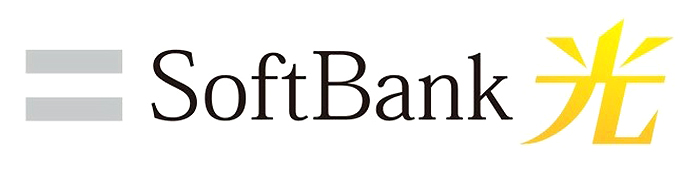 ▶ソフトバンク光 ▶ソフトバンク光 | ソフトバンクなら最安レベルの光回線 最大50,000円キャッシュバック 他社からの乗換費用を最大10万円還元最もお得なキャンペーン窓口 |
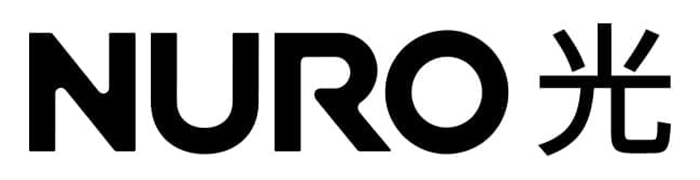 ▶NURO光 ▶NURO光 | 回線速度がトップクラスの光回線 最大速度2G/10G/20Gに対応している 60,000円キャッシュバックがもらえる最もお得なキャンペーン窓口 |
【2024年7月おすすめの光回線】高額還元で料金が安いGMOとくとくBB光

GMOとくとくBB光は月額料金が安くほとんどの人におすすめの光回線です。最大126,000円キャッシュバックがもらえます。
日本全国で利用可能で、スマホセット割がなくても月額料金がリーズナブルです。また、老舗プロバイダーのGMOが運営しているので信頼性も高いです。
さらに、高性能WiFiルーターが無料でレンタルできる特典もあります。迷ったら、すべての面で優秀なGMOとくとくBB光にしましょう!
とくとくBB光公式はこちら光回線の対応エリア外/工事なしで使うならドコモhome 5G
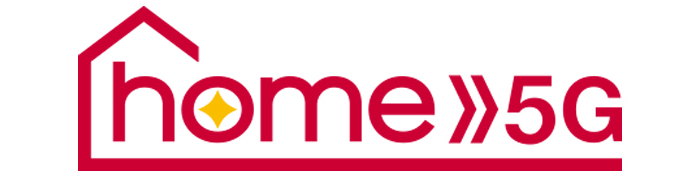
光回線が契約できなかったり、工事なしでネットを利用したいならドコモhome 5Gにしましょう。スマホと同じ電波を利用しているので、日本全国で利用できます。
しかも、5G通信に対応しているため、光回線と同等の速度で利用できる可能性があります。コンセントに挿すだけで、WiFiが使える手軽さも魅力です。
お得な窓口から申し込むだけで20,000円分のAmazonギフトがもらえるので、ホームルーターにするならhome 5Gを選びましょう!
home5G×GMOとくとくBBはこちら


















